
时间:2021-08-05 17:05:39 来源:www.win10xitong.com 作者:win10
有网友来反映说他用电脑的时候会遇到win10为什么所有的情况,就前来向小编求助,要是你的电脑知识不够丰富,那面对win10为什么所有的问题就不知道怎么办了。如果你很着急,身边又暂时找不到人可以处理win10为什么所有的问题,按照这个步骤去处理就行了:1.首先,打开电脑上面的控制面板,。2.进入电脑的控制面板之后,选择其中的“管理工具”就很快的能够处理好这个问题了。如果看得不是很懂,没关系,下面我们再一起来彻底学习一下win10为什么所有的方式方法。
具体方法如下:
1.首先打开电脑上的控制面板,如图。
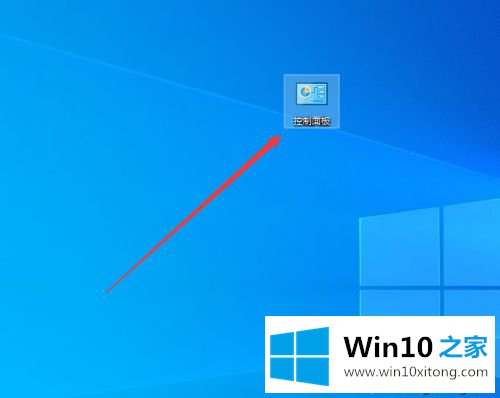
2.进入电脑控制面板后,选择“管理工具”,如图。
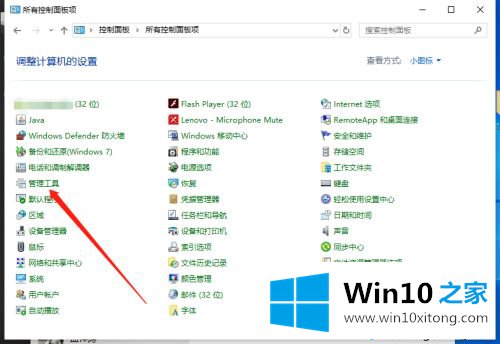
3.然后在管理工具中选择“服务”,如图。
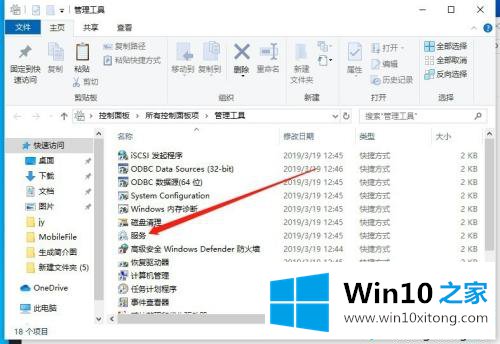
4.进入服务管理后,可以看到当前计算机上的所有服务,如图。
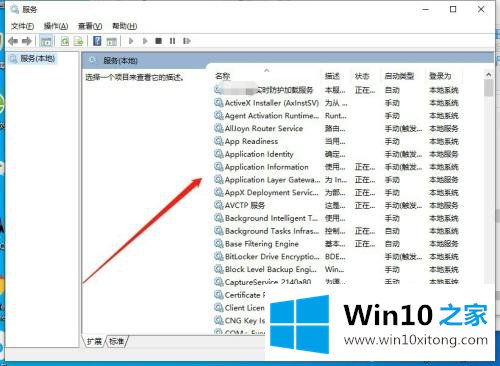
5.选择一个未启动的服务,启动按钮将出现在左上角。点击启动服务,如图。
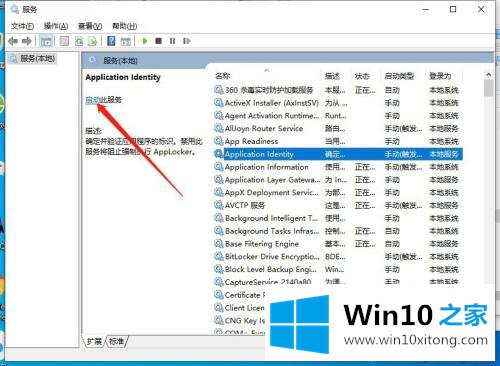
6.选择一个已经启动的服务,点击它,左上角会出现“停止”和“重启”按钮,点击它执行相应的操作,如图。
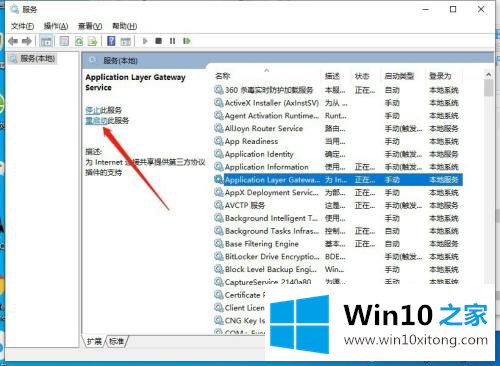
参考以上教程后,就可以轻松启动win10系统服务了。希望本教程的内容能对大家有所帮助!
win10为什么所有的方式方法在上面的文章中已经由小编很清楚的讲解了,我们非常感谢大家对我们网站的支持,谢谢。